مجموعة من البرامج لاستعادة البيانات. برامج استعادة الملفات المحذوفة
يعد Kaspersky Anti-Virus أداة جديرة بالاهتمام تمامًا لحماية جهاز الكمبيوتر الخاص بك من "الضيوف" الذين لا يغتفرون - الفيروسات وأحصنة طروادة والجواسيس والأرواح الشريرة الأخرى.
ولكنها قد تصبح أيضًا مملة بمرور الوقت، أو تبدو باهظة الثمن، أو بطيئة، وما إلى ذلك.
لا يهم لماذا قررت التخلي عن Kaspersky، المهم هو أنه لتجنب الصداع في المستقبل، تحتاج إلى إزالته بشكل صحيح من النظام.
يمكن لبرنامج Kaspersky Anti-Virus الذي تمت إزالته بشكل غير كامل:
- التدخل في تثبيت منتج آخر - لن يتمكن برنامج مكافحة الفيروسات الجديد من التثبيت؛
- التسبب في حدوث أخطاء وتعطلات في Windows - ستتعارض برامج تشغيل Kaspersky المتبقية في النظام مع برامج تشغيل برنامج مكافحة الفيروسات الجديد؛
- إبطاء جهاز الكمبيوتر الخاص بك لأن المكونات غير الضرورية ستستمر في تحميل موارد النظام.
دعونا نفكر في إمكانيات وإيجابيات وسلبيات الطرق المختلفة لإلغاء تثبيت Casper.
الطريقة القياسية. قم بإلغاء التثبيت باستخدام برنامج إلغاء التثبيت المدمج
نعني بالطريقة القياسية الإزالة باستخدام برنامج إلغاء التثبيت الخاص بـ Kaspersky.
هذا الخيار لإزالة Kaspersky Anti-Virus من جهاز الكمبيوتر، للأسف، يترك الكثير من البيانات المهملة في النظام، والتي يجب بعد ذلك إزالتها يدويًا.
ويمكن أن تصبح القمامة (بقايا البرنامج الموجودة على القرص الصلب وفي التسجيل) مصدرًا للمشاكل.
- لتشغيل برنامج إلغاء التثبيت، افتح "ابدأ"، "البرامج" ("كافة البرامج") - "Kaspersky Anti-Virus" وانقر فوق "إلغاء تثبيت Kaspersky Anti-Virus".
- وافق على التحذير بأن سلامتك في خطر إذا قمت بإلغاء تثبيت المنتج.
- بمجرد بدء تشغيل "معالج إلغاء التثبيت"، انقر فوق "التالي".
- إذا كنت تريد حفظ البيانات الفردية، قم بوضع علامة عليها في القائمة.
- لإلغاء تثبيت المنتج نهائيًا، قم بتأكيد قرارك بالنقر فوق الزر "حذف".
- قم بإعادة تشغيل جهاز الحاسوب الخاص بك.
الإزالة باستخدام برامج الطرف الثالث
بالمقارنة مع معالج إلغاء تثبيت Kaspersky، تعد التطبيقات الخاصة لإلغاء تثبيت البرامج أكثر فعالية في تدمير آثار برنامج مكافحة الفيروسات الموجود على الكمبيوتر.
لديهم وظيفة التنظيف العميق للنظام التي تتيح لك العثور على الملفات "المنسية" ومفاتيح التسجيل غير الضرورية على القرص. وهذا هو بالضبط ما نسميه القمامة.
هناك العديد من برامج هذه الفئة، بما في ذلك البرامج المجانية. على سبيل المثال:
- WiseCleaner;
- برنامج إلغاء التثبيت IObit؛
- برنامج إلغاء التثبيت مجاني؛
- برنامج إلغاء التثبيت المطلق؛
- ريفو إلغاء التثبيت، الخ.
دعونا نلقي نظرة على مبدأ استخدام مثل هذه البرامج باستخدام Revo Uninstaller كمثال. ستقوم هذه الأداة بإزالة Kaspersky بالكامل.
- تثبيت وتشغيل البرنامج. ابحث عن Kaspersky Anti-Virus في قائمة البرامج المثبتة. حدده وفي القائمة العلوية لنافذة Revo Uninstaller، انقر فوق الزر "حذف".

- لمسح آثار البرنامج الذي تم إلغاء تثبيته بشكل كامل، حدد الوضع "متقدم".
- أولاً، سيتم تشغيل وتشغيل معالج إزالة التثبيت الخاص بـ Kaspersky، ثم سيقوم Revo Uninstaller بالبحث عن البقايا وإزالتها. للقيام بذلك، انقر على زر "المسح الضوئي".

- من إدخالات التسجيل التي تم العثور عليها، حدد ما تريد حذفه. لا يرتكب Revo Uninstaller أي أخطاء - فهو لا يزيل البيانات المهمة أو أي شيء ينتمي إلى برامج أخرى. لذلك، يمكنك وضع علامة على كل شيء بأمان.

- بعد تنظيف السجل، احذف أي ملفات ومجلدات متبقية من محرك الأقراص الثابتة لديك. بنفس الطريقة، قم بوضع علامة عليها في القائمة وانقر على "تم".

- لإكمال عملية إلغاء تثبيت Casper، قم بإعادة تشغيل جهاز الكمبيوتر الخاص بك.
إلغاء التثبيت باستخدام محرر التسجيل (Regedit.exe)
عليك اللجوء إلى هذه الطريقة لتنظيف بقايا برامج مكافحة الفيروسات العالقة في السجل بعد حذف جميع ملفاته. على سبيل المثال، عندما لا تتمكن من تثبيت منتج آخر بعد Kaspersky. إذا لم يكن هناك برنامج إلغاء التثبيت، فيمكنك الاعتماد فقط على يديك ومعرفتك.
لكن تذكر أن التلاعب بالسجل يمكن أن يؤدي إلى قتل النظام. وإذا كنت لا تعرف Windows جيدًا، فمن الأفضل أن تبحث عن طريقة أخرى. قبل البدء، لا تنس إنشاء نقطة استعادة.
- افتح محرر التسجيل: اضغط على Windows + R على لوحة المفاتيح، وأدخل الأمر في سطر الأوامر "تشغيل": regedit وانقر فوق "موافق".
- افتح قائمة "تحرير"، ثم "بحث". تحتاج إلى البحث في السجل عن بيانات Kaspersky المنسية باستخدام الكلمات التالية: "kaspersky"، "kl1"، "klflt"، "KLIF"، "klim5"، "klkbdflt"، "klpd"، "kltdi"، "kneps" ، "AVP".
بهذه الطريقة يمكنك العثور على جزء كبير من البقايا غير النظيفة، وإن لم يكن كل شيء. من المهم بشكل خاص إزالة الخدمات التي تتحكم في تشغيل برامج التشغيل تمامًا - "kl1"، و"klflt"، و"KLIF"، و"klim5"، وما إلى ذلك، الموجودة في فرع HKLM\SYSTEM\CurrentControlSet\Services\.
- لحذف قسم كامل (المجلدات الموجودة في النصف الأيسر من النافذة)، انقر بزر الماوس الأيمن لفتح قائمة السياق لهذا القسم وانقر على عنصر "حذف" الموجود فيه.
- لحذف معلمة فردية (على الجانب الأيمن من النافذة)، افتح قائمة السياق لهذه المعلمة وحدد العنصر المقابل فيها.

- عند اكتمال العملية، قم بإعادة تشغيل جهاز الكمبيوتر الخاص بك.
الإزالة باستخدام الأداة المساعدة KAVRemover
لإزالة منتجات Kaspersky بالكامل، توجد أداة خاصة - الأداة المساعدة KAVRemover.
فهو ينظف كل ما تبقى بعد إلغاء التثبيت القياسي، بما في ذلك معلومات الترخيص.
قبل تشغيل KAVRemover، قم بتشغيل جهاز الكمبيوتر الخاص بك في الوضع الآمن.
- قم بتنزيل الأداة المساعدة (ملف kavremvr.exe) وفك ضغطها على سطح المكتب لديك، وقم بتشغيلها (كمسؤول). قبول اتفاقية الترخيص.
- أدخل رمز التحقق (captcha)، وحدد المنتج المثبت لديك من القائمة وانقر على "حذف".
- انتظر حتى ينتهي KAVRemover وأعد تشغيل الكمبيوتر إلى الوضع العادي. سوف تتلقى إشعارًا عند اكتمال عملية التنظيف. بعد الاستخدام، ما عليك سوى إلغاء تثبيت الأداة المساعدة.
قم بإلغاء التثبيت باستخدام AV Uninstall Tools Pack
AV Uninstall Tools Pack عبارة عن مجموعة من الأدوات المجانية لإلغاء تثبيت منتجات مكافحة الفيروسات من مطورين مختلفين. بما في ذلك مختبرات كاسبيرسكي.
يتضمن ذلك KAVRemover وحزمة إعادة تعيين كلمة المرور لإعادة تعيين كلمات المرور.
ستبدو المجموعة مناسبة لأولئك المستخدمين الذين لم يقرروا بعد اختيار برنامج مكافحة الفيروسات ويحاولون تجربة أحدهما أو الآخر.
قبل استخدام AV Uninstall Tools Pack، تحتاج إلى إلغاء تثبيت منتج مكافحة الفيروسات.
- بعد التنزيل، قم بفك ضغط الأرشيف (حوالي 105 ميجا بايت) في مجلد منفصل وقم بتشغيل autorun.exe (كمسؤول).

- حدد "KAV Removal Tool" من القائمة وانقر على الرابط لفتح المجلد باستخدام KAVRemover.
- أعد التشغيل في الوضع الآمن وقم بتشغيل KAVRemover كما هو موضح أعلاه. وبذلك يكتمل إلغاء تثبيت برنامج Kaspersky Anti-Virus.
هناك طرق أكثر من كافية لإزالة منتجات مكافحة الفيروسات، أليس كذلك؟
يفضل المستخدمون عديمي الخبرة استخدام الحلول التلقائية - مثل برامج إلغاء التثبيت المعقدة أو KAVRemover، في حين أن أولئك الذين يعرفون Windows بثقة يمكنهم أيضًا الحصول على السجل.
بعد كل شيء، هل تعرف ما الذي تخاطر به ومستعد لتحمل مسؤولية العواقب؟ حسنًا، إذا لم يكن الأمر كذلك، فيمكنك دائمًا سؤال مستخدم أكثر خبرة.
يعد Kaspersky Anti-Virus أداة قوية وفعالة لحماية جهاز الكمبيوتر الخاص بك. وعلى الرغم من ذلك، يحتاج بعض المستخدمين إلى إزالته من أجهزة الكمبيوتر الخاصة بهم لتثبيت برامج مكافحة الفيروسات الأخرى. من المهم جدًا إزالته تمامًا، وإلا ستبقى ملفات مختلفة تتداخل مع التشغيل الكامل للبرامج الأخرى. دعونا نلقي نظرة على الطرق الرئيسية لإزالة Kaspersky بالكامل من جهاز الكمبيوتر الخاص بك.
1. أولا، نحن بحاجة إلى تشغيل البرنامج. انتقل إلى الإعدادات وانتقل إلى علامة التبويب "دفاع عن النفس". نحتاج هنا إلى إيقاف تشغيله، نظرًا لأن هذه الوظيفة تحمي برنامج Kaspersky Anti-Virus بحيث لا تتمكن الكائنات الضارة المختلفة من إجراء تغييرات عليه. عند إلغاء تثبيت أحد البرامج، إذا تم تمكين خانة الاختيار، فقد تنشأ مشكلات أيضًا.

2. ثم على الكمبيوتر، في اللوحة السفلية، نحتاج إلى النقر بزر الماوس الأيمن على أيقونة البرنامج والنقر "مخرج".

3. بعد ذلك قم بحذف البرنامج بالطريقة القياسية. لنذهب إلى "لوحة التحكم". "تثبيت وإزالة البرامج". نجد كاسبيرسكي. انقر "يمسح". أثناء عملية إلغاء التثبيت، سيُطلب منك ترك بعض المكونات. قم بإلغاء تحديد كافة المربعات. ثم نتفق مع كل شيء.

4. بعد اكتمال عملية الإزالة، أعد تشغيل الكمبيوتر.
من المفترض أن تقوم هذه الطريقة، من الناحية النظرية، بإزالة البرنامج بالكامل، ولكن من الناحية العملية، لا تزال هناك آثار مختلفة، على سبيل المثال في سجل النظام.
تنظيف سجل النظام
لإزالة Kaspersky Anti-Virus، يجب عليك تنفيذ الخطوات التالية.
1. اذهب إلى "يبدأ". في حقل البحث أدخل الأمر "رجديت".

سيتم فتح سجل النظام. هناك سنحتاج إلى البحث عن الأسطر التالية وحذفها:

بعد الانتهاء من هذه المعالجات، ستتم إزالة برنامج Kaspersky Anti-Virus بالكامل من جهاز الكمبيوتر الخاص بك.
باستخدام الأداة المساعدة Kavremover
2. بعد تشغيل الأداة المساعدة، حدد البرنامج الذي نهتم به من قائمة منتجات Kaspersky Lab المثبتة. ثم أدخل الأحرف من الصورة وانقر فوق حذف.

3. عند اكتمال الحذف، ستظهر الرسالة على الشاشة "لقد اكتملت عملية الحذف. تحتاج إلى إعادة تشغيل جهاز الكمبيوتر الخاص بك".
4. بعد إعادة التشغيل، ستتم إزالة برنامج Kaspersky Anti-Virus بالكامل من جهاز الكمبيوتر.
في رأيي، هذه هي الطريقة الأسهل والأكثر موثوقية لإزالة هذا البرنامج.
الإزالة باستخدام برامج خاصة
وأيضًا، لإزالة Kaspersky بالكامل من جهاز الكمبيوتر الخاص بك، يمكنك استخدام أدوات لإلغاء تثبيت البرامج بسرعة. على سبيل المثال ريفو إلغاء التثبيت. يمكنك تنزيل النسخة التجريبية من الموقع الرسمي. تعمل هذه الأداة على إزالة البرامج المختلفة بشكل فعال، بما في ذلك السجل.
1. اذهب إلى البرنامج. نجد "برنامج كاسبيرسكي المضاد للفيروسات". انقر "يمسح". إذا كان البرنامج لا يريد إزالته، فيمكننا استخدام إلغاء التثبيت القسري.

يتطلب كل كمبيوتر محمول أو كمبيوتر مكتبي الحماية من الفيروسات المختلفة وأحصنة طروادة وما إلى ذلك.
اليوم، يعتبر Kaspersky، أحد منتجات المطور الروسي، أحد أشهر برامج مكافحة الفيروسات في روسيا ورابطة الدول المستقلة.
ولكن في بعض الأحيان تنشأ المواقف التي يكون من الضروري فيها إزالة هذا البرنامج.
كثير من الناس لا يعرفون كيفية إزالة Kaspersky Anti-Virus بشكل صحيح من أجهزة الكمبيوتر الخاصة بهم.
ولضمان عدم وجود أي أسئلة لديك حول هذا الموضوع، قمنا بإعداد هذه التعليمات التي توضح جميع الخطوات بالتفصيل.
أداة إلغاء التثبيت
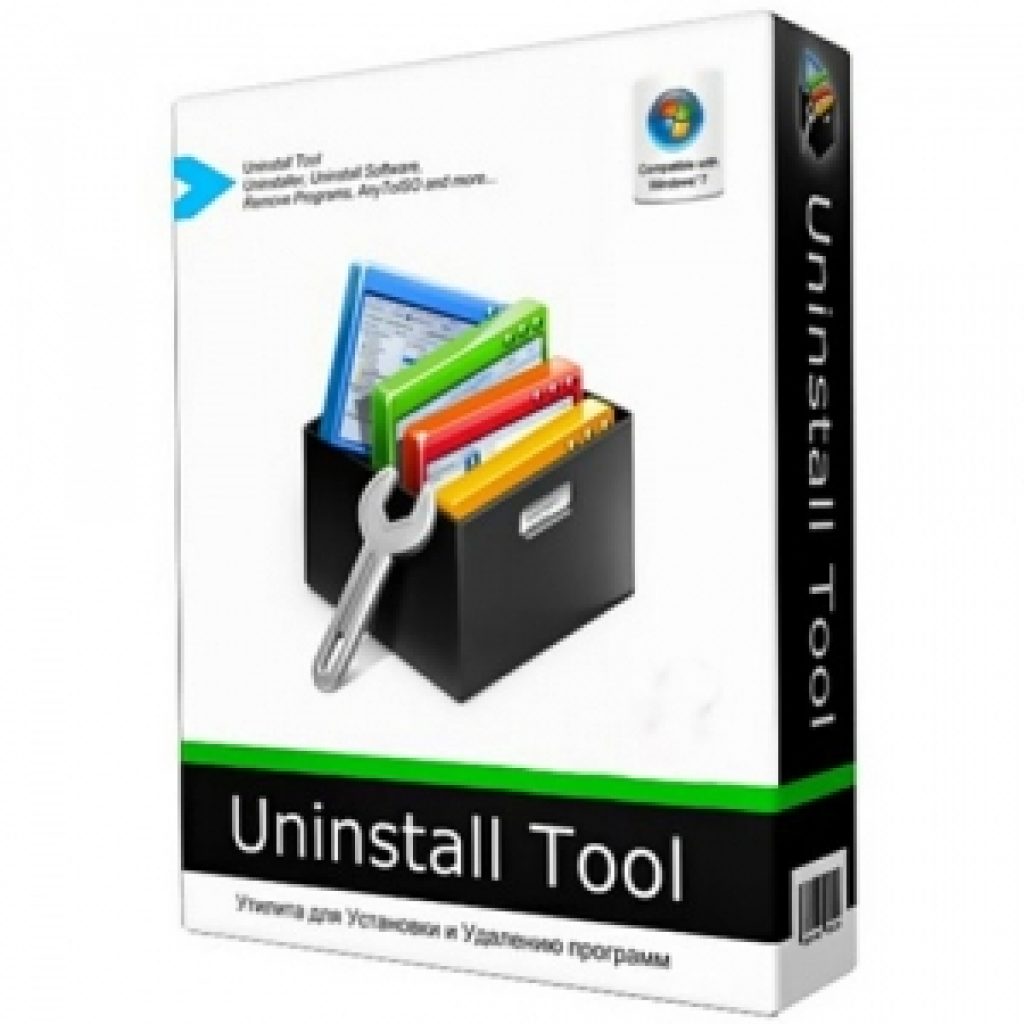
بمساعدة هذه الأداة، أصبح من الممكن إزالة أي برامج من جهاز كمبيوتر شخصي.
بعد تنزيل البرنامج، تحتاج إلى تحديد أي تطبيق تم تثبيته مسبقًا على جهاز الكمبيوتر الخاص بك. على سبيل المثال، يمكنك اختيار KIS-2014.
في هذه الحالة تحتاج إلى:
سيساعد هذا البرنامج المبتدئين والمحترفين على إلغاء تثبيت CIS، بالإضافة إلى إصدار Yandex.
تحميلومن الجدير بالذكر أن هناك طرق إزالة أخرى. سنتحدث عنهم أدناه.
KAVRemover
لإزالة Kaspersky باستخدام هذه الطريقة، يجب عليك:
- قم بإزالة برنامج مكافحة الفيروسات Kaspersky Yandex أو أي إصدار آخر بشكل صحيح؛
- تنظيف سجل النظام.
لإلغاء تثبيت Kaspersky، غالبًا ما يستخدم المستخدمون KAVRemover، الذي تم تطويره بواسطة Kaspersky Lab.
نظرًا لأنه عند إلغاء تثبيت نظام التشغيل Windows باستخدام الوسائل التقليدية من خلال لوحة التحكم أو الإعدادات، لا تتم إزالة برنامج مكافحة الفيروسات Kaspersky بالكامل أو جزئيًا من الكمبيوتر الشخصي، فمن الأصح استخدام هذا البرنامج على الفور.
- لإزالة برنامج مكافحة الفيروسات باستخدام هذه الأداة المساعدة، تحتاج إلى:
- قم بتنزيل الأرشيف المسمى kavremover.zip ;
- أفرغ؛
- قم بتنزيل الملف القابل للتنفيذ kavremover.exe ;
- الخطوة التالية هي تشغيل kavremover.exe. ويمكن القيام بذلك بسهولة عن طريق النقر بزر الماوس الأيسر مرتين على هذا الاختصار؛
- يجب عليك تأكيد اتفاقية الترخيص بالنقر فوق علامة التبويب "أنا موافق" .
- بعد ذلك، تحتاج إلى إدخال مجموعة الحماية. يجب أن يكون موجودًا على الصورة الموجودة أعلى سطر الإدخال. إذا لم تكن الصورة واضحة جدًا، فيمكنك استبدالها بالنقر فوق علامة التبويب الموجودة على اليمين.

"أنا موافق"

- بعد ذلك، يجب عليك الانتباه إلى قائمة البرامج المكتشفة، حيث تحتاج إلى العثور على تطبيق Kaspersky المثبت مسبقًا على جهاز الكمبيوتر الشخصي الخاص بك.
- انقر فوق علامة التبويب.
تجدر الإشارة إلى أنه لا يمكنك إلغاء تثبيت العديد من منتجات Kaspersky مرة واحدة. قد تستغرق عملية إلغاء التثبيت عدة دقائق.
- نحن في انتظار ظهور النقش "تم إكمال عملية إلغاء تثبيت التطبيق بنجاح" ;
- بعد هذا اضغط على الزر "نعم"؛
- سيطلب منك النظام إعادة تشغيل جهاز الكمبيوتر الشخصي الخاص بك؛
- هذا كل شئ.

انقر فوق "حذف"
تحميل
ينصح العديد من المستخدمين ذوي الخبرة أنه عند استخدام برنامج يسمى KAVRemover، قم بالتبديل إلى الوضع الآمن لنظام التشغيل Windows.
للقيام بذلك، من الضروري، في الوقت الذي يتم فيه تشغيل الكمبيوتر الشخصي، الضغط على المفتاح "F8"، الموجود على لوحة المفاتيح، عدة مرات. بعد ذلك تحتاج إلى تحديد الوضع الآمن.
من خلال العمل في الوضع الآمن، يصبح من الممكن الوصول إلى الملفات المحمية.
بعد الانتهاء من الخطوة السابقة عليك تشغيل kavremover.exe والموافقة على عدد من القواعد ثم الضغط على علامة التبويب "نعم".
سيطلب منك النظام إدخال كلمة التحقق وكذلك تحديد برنامج مكافحة الفيروسات الذي ترغب في إلغاء تثبيته.
للقيام بذلك، تحتاج إلى تنزيل محرر التسجيل. ويمكن القيام بذلك باتباع الخطوات التالية:
1 اذهب إلى القائمة "يبدأ" ;
2 إطلاق "يجري" ;
3 خامسا "قم بتشغيل كتابة أمر يسمى "رجديت" . سيسمح لك ذلك بفتح المحرر مباشرة.
4 في النافذة التي تفتح، تحتاج إلى إلغاء تثبيت فرعي التسجيل:
ومن الجدير بالذكر أنه يمكن تنفيذ هذا الإجراء على النحو التالي:
- يفتح "يحرر" ;
- يختار "يجد" ;
- بعد ذلك، تحتاج إلى العثور على الملفات في النافذة المفتوحة تلقائيًا والتي يشبه اسمها اسم برنامج مكافحة الفيروسات نفسه. على سبيل المثال، يمكن أن يكون الاسم عبارة "kaspersky". يجب إدخال الاسم باستمرار في شريط البحث والنقر فوق علامة التبويب "بحث عن التالي" . إذا وجدت إدخالاً يتعلق بـ Kaspersky. ويجب إلغاء تثبيته على الفور. ولبدء البحث مرة أخرى، اضغط على المفتاح "F3". يجب تكرار الإجراء حتى ترى على الشاشة أن هذه الملفات غير موجودة.
بعد الانتهاء من جميع الخطوات المذكورة أعلاه، ستتم إزالة Kaspersky بالكامل من جهاز الكمبيوتر الشخصي الخاص بك.
هذه المقالة مخصصة لموضوع: "كيفية إزالة برنامج Kaspersky Anti-Virus". في كثير من الأحيان، يواجه مستخدمو أجهزة الكمبيوتر مشاكل في تثبيت برنامج مكافحة فيروسات جديد نظرًا لإلغاء تثبيت برنامج مكافحة الفيروسات القديم بشكل غير صحيح. سننظر اليوم في عدة طرق لإزالة Kaspersky Anti-Virus.
من قائمة ابدأ XP وVista و7، افتح لوحة التحكم وحدد البرامج والميزات. ستفتح أمامك نافذة بها قائمة بالبرامج المثبتة، ومن بينها تحتاج إلى العثور على Kaspersky Anti-Virus. انقر بزر الماوس الأيمن عليه واختر "حذف/تغيير". سيقوم برنامج تثبيت Kaspersky بتشغيل المنتج وإلغاء تثبيته بالكامل.
في قائمة Windows 8 أو 10، افتح قائمة "ابدأ" وانتقل إلى قائمة جميع التطبيقات المثبتة. ابحث عن برنامج Kaspersky Anti-Virus، وانقر عليه بزر الماوس الأيمن ثم انقر فوق "إلغاء التثبيت". سيتم أيضًا تشغيل معالج التثبيت أمامك، حيث يجب عليك اتباع المزيد من التعليمات من النظام. بعد إزالة برنامج مكافحة الفيروسات، قم بإعادة تشغيل جهاز الكمبيوتر الخاص بك.
إزالة برنامج مكافحة الفيروسات باستخدام أداة مساعدة خاصة
أثناء عملية إلغاء تثبيت برنامج مكافحة الفيروسات، قد تنشأ مواقف عندما لا يمكن إكمال عملية إلغاء تثبيت برنامج مكافحة الفيروسات. من السهل إزالة أحد برامج مكافحة الفيروسات، مع التخلص من جميع "الذيول"، باستخدام أداة مساعدة خاصة لإزالة برنامج مكافحة الفيروسات من Kaspersky.
قام Kaspersky Lab بتطوير أداة مساعدة خاصة لإزالة Anti-Virus Kaspersky، بالإضافة إلى برامج الطرف الثالث الأخرى. كان يسمى كافريموفر.
ولكن تجدر الإشارة إلى أن هذه الأداة، بالإضافة إلى منتجات Kaspersky Lab، تقوم أيضًا بحذف جميع معلومات الترخيص. وبالتالي، عند تثبيت المنتج مرة أخرى، سوف تحتاج إلى إعادة إدخال مفتاح الترخيص.
تحميل برنامج Kavremover مجانا
العمل مع كافريموفر.
1. أولاً، تحتاج إلى تنزيل أرشيف البرنامج من الموقع الرسمي لمختبر Kapersky وتفريغه في أي مكان مناسب.
2. أعد تشغيل جهاز الكمبيوتر الخاص بك في الوضع الآمن. يعد ذلك ضروريًا لتعطيل مشاكل النظام المحتملة وتشغيل برامج التشغيل الضرورية فقط.
لإعادة تشغيل النظام في الوضع الآمن، اتبع الخطوات التالية:
1. أولاً، تأكد من إزالة جميع الأقراص المضغوطة وبطاقات الفلاش من جهاز الكمبيوتر.
2. الآن انقر على القائمة "ابدأ"، وانقر على "إيقاف التشغيل" وحدد "إعادة التشغيل".
3. إذا كان جهاز الكمبيوتر الخاص بك يحتوي على نظام تشغيل واحد مثبت، فاضغط باستمرار على المفتاح F8 وانتظر حتى يظهر شعار Windows. إذا ظهر شعار Windows، لكنك لم تضغط بعد على المفتاح المطلوب، فيجب عليك إعادة تشغيل الكمبيوتر مرة أخرى.
4. إذا كان لديك العديد من أنظمة التشغيل المثبتة على جهاز الكمبيوتر الخاص بك، فانتظر ظهور أداة تحميل التشغيل، وحدد نظام التشغيل الذي تريد تشغيله في الوضع الآمن، ثم اضغط باستمرار على المفتاح F8.
5. سترى قائمة تمهيد Windows في الوضع الآمن. سيكون لديك عدة خيارات لبدء نظام التشغيل. إذا لم تكن متأكدًا من الخيار الذي تحتاجه، فما عليك سوى فتح "الوضع الآمن".
افتح الآن المجلد الذي تم حفظ الأداة المساعدة Kavremover فيه وقم بتشغيله. تحتاج إلى قراءة اتفاقية الترخيص والنقر فوق "أوافق" للمتابعة.
في النافذة التالية سوف تحتاج إلى إدخال رمز الحماية الموضح في الصورة. إذا كانت الصورة غير واضحة، فهناك أيقونة بجانب الصورة ستقوم بتغيير الصورة في العمود "تم اكتشاف المنتجات التالية"، حدد منتج Kaspersky Lab الذي يجب إزالته. إذا كان لديك العديد من المنتجات على جهاز الكمبيوتر الخاص بك وتريد إزالتها، فيجب عليك إزالتها واحدًا تلو الآخر. 
قد يستغرق إلغاء تثبيت البرنامج بعض الوقت. بمجرد اكتمال عملية إلغاء التثبيت، ستظهر نافذة "اكتملت عملية إلغاء التثبيت". 
لإكمال إزالة برنامج مكافحة الفيروسات، كل ما تبقى هو إعادة تشغيل الكمبيوتر.
من الواضح أن الاستخدام النشط لجهاز الكمبيوتر يتضمن بالضرورة تثبيت برامج مكافحة فيروسات جديدة تهم المستخدم. ولكن عندما لا يريد برنامج مكافحة الفيروسات إزالته من الكمبيوتر، فلا يمكن إلا أن يكون منزعجا. لذلك، أجيب على سؤال متكرر من المستخدمين حول كيفية إزالة Kaspersky Anti-Virus من جهاز كمبيوتر إذا تعذرت إزالته.
قبل الحذف
لحذف Kaspersky باستخدام أدوات Windows القياسية، يمكنك محاولة حذفه من خلال حسابك، إذا لم ينجح ذلك، فانتقل إلى الوضع الآمن وحاول حذفه من هناك. بعد ذلك، ابحث عن أيقونة برنامج مكافحة الفيروسات في الدرج، وانقر عليها بزر الماوس الأيمن وحدد "خروج" (كما في لقطة الشاشة أدناه).

بعد ذلك، يمكنك إزالة برنامج مكافحة الفيروسات.
أخبرتك أعلاه عن كيفية إزالة برنامج مكافحة الفيروسات Kaspersky بدون أي برامج. ولكن إذا لم تتمكن من إزالة برنامج مكافحة الفيروسات بطريقة بسيطة: في حسابك أو في الوضع الآمن، فاقرأ المقالة أكثر.
تذكر أن برنامج مكافحة الفيروسات قد سجل نفسه في سجل النظام، انتقل إلى محرر التسجيل بالضغط على مجموعة المفاتيح "Win + R" أو "ابدأ" - "تشغيل"، ثم اكتب "رجديت" ثم اضغط على "أدخل".
نقوم بإجراء بحث في جميع أنحاء الكمبيوتر بالكامل، ونراجع بعناية محتويات الأقراص، ونبحث عن الملفات المرتبطة بالمنتج المراد إزالتها والتخلص منها.
الإزالة باستخدام الأداة المساعدة KavRemover
بالنسبة لتلك الحالات التي لا يرغب فيها برنامج مكافحة الفيروسات في الإزالة، توجد أداة مساعدة خاصة KavRemover، والتي تم تطويرها بواسطة حملة Kaspersky Lab. للبدء في استخدامه، لنقم أولاً بتنزيله من الموقع الرسمي. مثل جميع المرافق من هذا النوع، فهو لا يتطلب التثبيت، حيث أنه مطلوب مرة واحدة فقط.

لذلك، قمنا بتنزيل البرنامج والدخول إلى الوضع الآمن. هل نجحت؟ إذا كان كل شيء على ما يرام، فإننا نمضي قدما. نقوم بتشغيل الأداة المساعدة التي تم تنزيلها، ونوافق على الترخيص، وانقر فوق "أوافق".

وبعد بضع ثوانٍ، سيقوم البرنامج بفحص النظام بحثًا عن وجود منتجات برامج Kaspersky. إذا لم يكن نظامك يحتوي على برنامج مكافحة فيروسات من Kaspersky أو لم تتمكن الأداة المساعدة من العثور على برنامج مكافحة الفيروسات، فأنت بحاجة إلى الإشارة بشكل مستقل إلى منتج البرنامج الذي تريد إزالته.

الخطوة التالية، أدخل الرمز من الصورة وانقر على "حذف". نحن نتحلى بالصبر وننتظر ظهور الرسالة المتعلقة بإكمال إجراءات الإزالة بنجاح وإعادة تشغيل الكمبيوتر.
بالمناسبة، علمت مؤخرًا فقط أن البرنامج قادر على إزالة برنامج مكافحة الفيروسات، حتى لو كانت إزالته محمية بكلمة مرور. لذا خذها في الاعتبار، لأنه هناك أوقات يكون فيها ذلك ضروريًا للغاية.
بعد الإزالة، نقوم بتحليل نوع السجل الذي تم إنشاؤه في المجلد الذي تم تشغيل الأداة المساعدة منه.
إلغاء تثبيت Kaspersky باستخدام برامج خاصة
كيفية إزالة كاسبيرسكي إذا لم تساعدك الطرق الموضحة أعلاه؟ لإزالة الأحادية، استخدم أدوات مساعدة خاصة. تجدر الإشارة إلى أن هناك الكثير من هذه البرامج التي تم إنشاؤها، على الرغم من أنها تستخدم بشكل أقل في كثير من الأحيان، لأن هناك أداة مساعدة تم إنشاؤها بواسطة المطورين أنفسهم. وبطبيعة الحال، من الأفضل استخدام تلك التي تم اختبارها بالفعل وحصلت على مراجعات إيجابية. الميزة الرئيسية لهذه البرامج هي أنها، على عكس أدوات نظام التشغيل القياسية، تريح المستخدم من الحاجة إلى البحث عن بقايا منتجات البرامج التي تم إلغاء تثبيتها و"تنظيفها" يدويًا، بما في ذلك منتجات مكافحة الفيروسات. نظرًا لأن هذه البرامج سهلة الاستخدام ولها واجهة سهلة الاستخدام وبديهية، فمن المفترض ألا تواجه أي مشاكل في الإزالة.
وهناك مقال بالمدونة تحدث فيه عن أحد هذه البرامج: "".
ونقطة أخرى أود أن ألفت انتباهكم إليها. قد يحدد برنامج مكافحة الفيروسات القياسي المثبت على جهاز الكمبيوتر برنامج إزالة الفيروسات على أنه يحتمل أن يكون خطيرًا ويهدد أمان الكمبيوتر. ليست هناك حاجة للخوف من هذا. بعد كل شيء، يعد هذا رد فعل طبيعي تمامًا لاكتشاف برنامج يقوم أثناء تشغيله بإغلاق برنامج مكافحة الفيروسات بالقوة، ويقوم أيضًا بتنفيذ إجراءات مشبوهة وخطيرة أخرى، من وجهة نظر برنامج مكافحة الفيروسات. بالإضافة إلى ذلك، لمنع تشغيل برنامج مكافحة الفيروسات بشكل منتظم، يمكنك إضافة هذا البرنامج كتطبيق موثوق به، وبالتالي إخبار برنامج مكافحة الفيروسات بأننا نعرف ما نقوم به.
وبالتالي، من كل ما سبق، يمكننا استخلاص الاستنتاج التالي - الإزالة الصحيحة لبرامج مكافحة الفيروسات هي مهمة قابلة للتنفيذ تماما، على الرغم من أنها قد لا تكون بسيطة تماما.
لقد اكتشفنا كيفية إزالة برنامج مكافحة الفيروسات Kaspersky، والآن نحدد كيفية إزالة برنامج مكافحة الفيروسات.
يمكنك معرفة كيفية إزالة برامج مكافحة الفيروسات الأخرى في المقالات التالية:
اراك قريبا!
ألغاز الجولة العاشرة. لم يتبقى سوى القليل والجوائز في جيبك 😉









